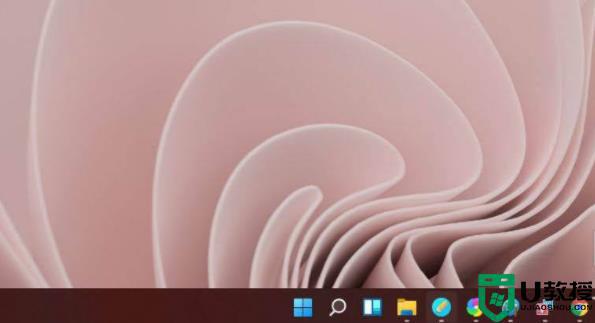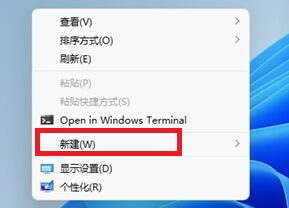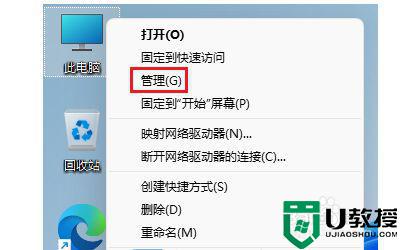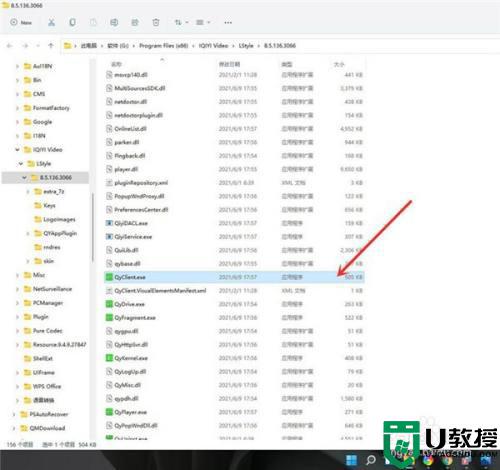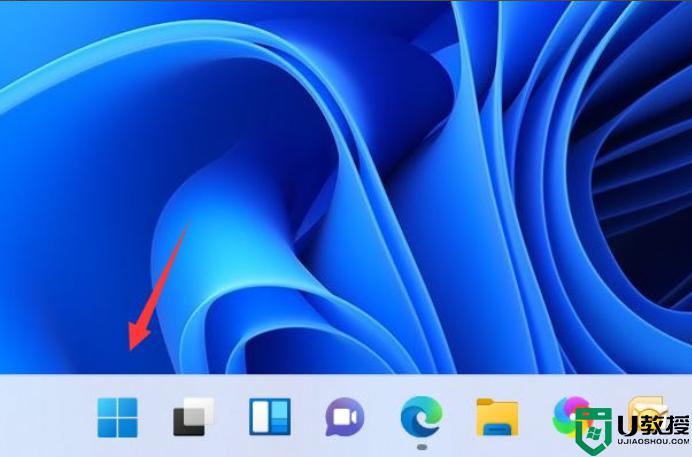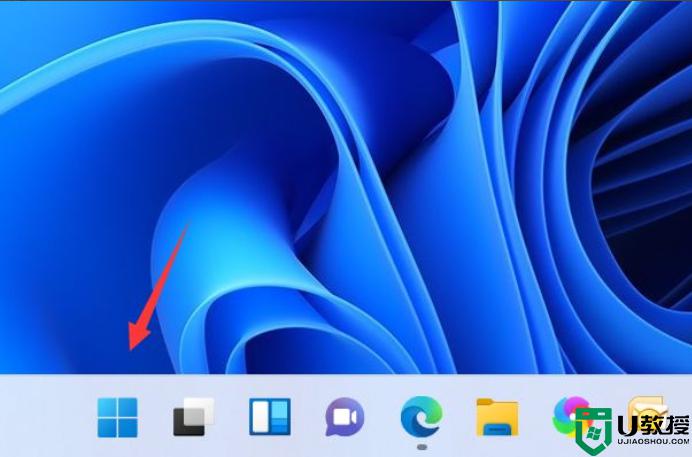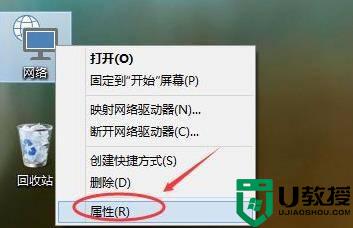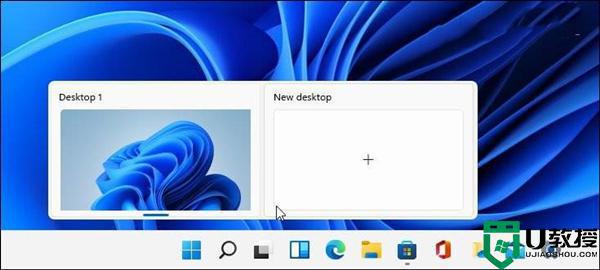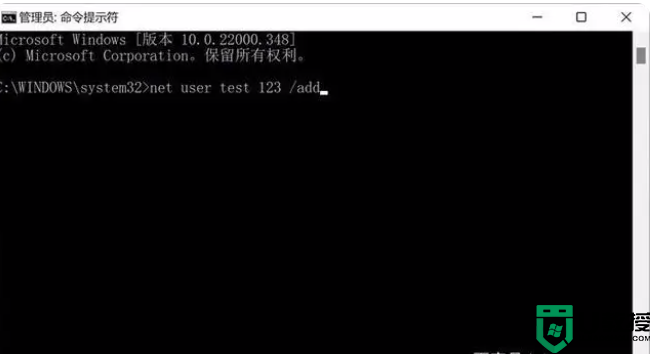win11新建桌面怎么创建 win11系统如何创建新桌面
时间:2021-11-24作者:xinxin
我们要知道,正式版win11系统中同样自带有如分屏,多桌面等功能,而当你用电脑做比较隐私的事情时, 想要重新在不同桌面中进行操作,我们可以通过新建win11系统桌面来进行区分,那么win11新建桌面怎么创建呢?其实方法很简单,下面小编就来教大家win11系统创建新桌面设置方法。
具体方法:
1、在任务栏空白处点击鼠标右键,点击弹出的【任务栏设置】

2、打开“任务视图”开关。
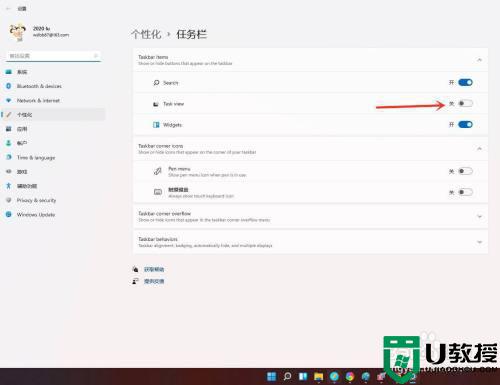
3、点击任务栏上的【任务视图】按钮。
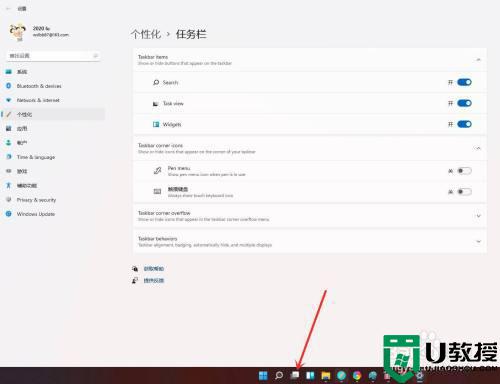
4、进入任务视图界面,点击【新建桌面】,即可新建一个虚拟桌面。
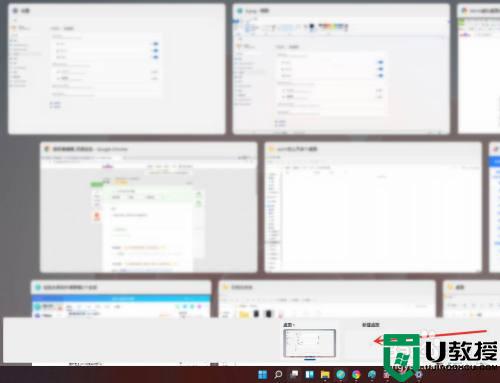
5、将光标放在“虚拟桌面”的缩略图上面,点击右上角【X】,即可关闭虚拟桌面。
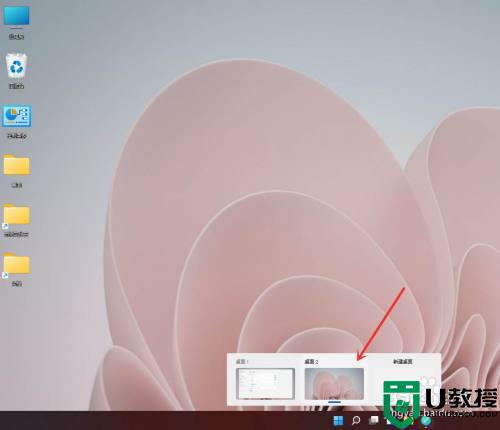
6、结果展示。
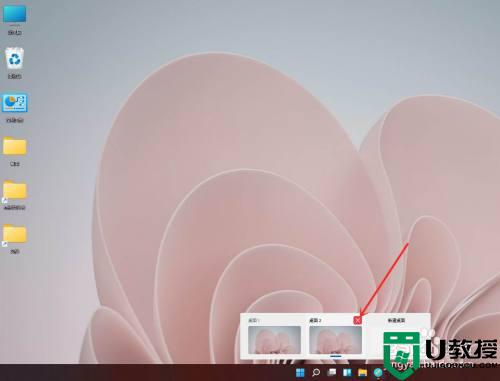
上述就是关于win11系统创建新桌面设置方法了,有需要的用户就可以根据小编的步骤进行操作了,希望能够对大家有所帮助。